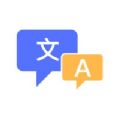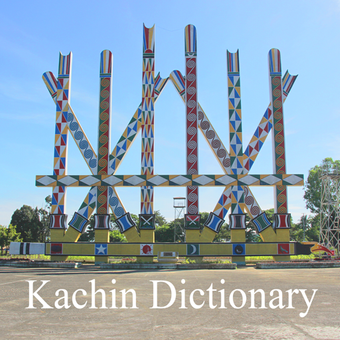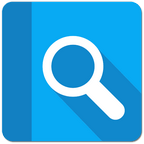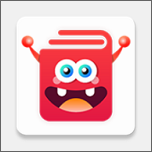有道词典怎么设置鼠标停留翻译?大家使用这款软件有个很方便的地方就是可以设置鼠标停留翻译,停在哪里翻译哪里,最近很多用户都遇到了这个问题就是不会设置,那么就和分享吧小编一起来看看详细的解决方法吧。
操作方法:
为了示范鼠标移到哪里,就会翻译哪里的这种效果,所以先打开一个有英文的页面,现在把鼠标移动一个英文处,这时,没有出现有道词典的翻译。

现在,打开有道词典的安装文件夹,双击有道词典软件的那个图标,如下图。

这样打开有道词典后,直接把软件左侧的那个取词前面的方框点击勾选上。

然后,再回到刚那个没有出现有道词典翻译的页面,再把鼠标移动到任一英文处,在鼠标移上去的时候,现在,右侧就跟随着自动出现了有道词典的翻译框,现在如果对于不认识的外文内容,只要把鼠标放上去,就会跟着出现翻译。

如果要设置得更好用,那么还可以在有道词典的软件界面上,点击左侧的设置,再点击右侧上方的取词设置,然后在下面的取词方式里,就可以根据各人习惯进行选定,在下面的取词范围里,还可以选择在什么地方的内容,就采用取词翻译。

另外,再把鼠标向下拉动,在下面的开关热键里,用鼠标点击一下,再按下键盘上的某个按键,这样,再用有道词典时,按下这个键,就能循环进行开启或关闭取词功能。

如下图,当按下刚设置好的有道词典的取词热键后,再把鼠标移动一英文处,这时,没有再出现有道词典的翻译了,而且右下角任务栏上的有道词典图标上,也多了一个关闭的红色图标。

以上就是小编跟大家分享的有道词典功能使用方法,想了解更多关于有道词典的教程使用,欢迎关注分享吧下载站,每天为你带来各种类型的教程下载!
| 有道词典教程大全 | |
| 复制翻译内容 | 设置明星语音 |
| 删除单词本子 | 导入离线词库 |
| 单词量大比拼 | 下载离线词典 |
| 取消续费会员 | 编辑个人信息 |
| 开悬浮窗权限 | 解决无声问题 |
| 更多教程:点击查看 | |